Fix a Debugger wurde in Ihrem System unter Windows 10, 11 ausgeführt
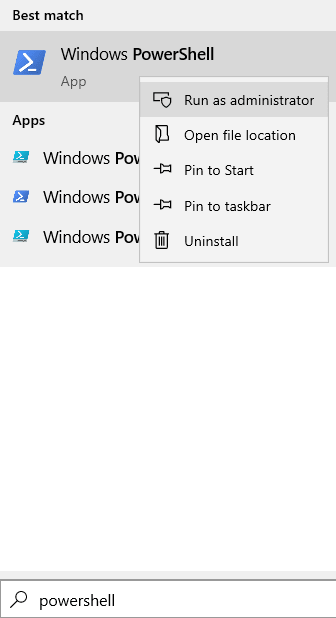
- 4536
- 17
- Ilja Köpernick
So raffiniert auch Videospiele, desto komplexer werden ihre Algorithmen. Mit diesen komplexen Algorithmen haben wir mit neuen Fehlern angefangen. Ein solcher Fehler ist:
Ein Debugger wurde in Ihrem System ausgeführt. Bitte entladen Sie es aus dem Speicher und starten Sie das Programm neu.
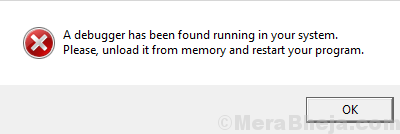
Ursache
Die Ursache des Fehlers ist, dass Gaming -Unternehmen Benutzer daran hindern möchten, ihren Quellcode zu debuggen, um ihre Daten zu schützen.
Wenn das Spiel etwas vermutet, wird es versuchen, den Start zum Schutz seiner Daten zu blockieren.
Wir könnten die folgenden Schritte ausführen, um das Problem zu lösen:
Inhaltsverzeichnis
- Lösung 1] Windows -Update mit PowerShell
- Lösung 2] mit MSConfig
- Lösung 3] Stellen Sie Ihr System wieder her
- Lösung 4] Versuchen Sie es erneut im sauberen Startzustand
- Lösung 5] Rollback -Windows -Updates
- Lösung 6] Fügen Sie das Spiel Ihrer Antivirus -Ausnahmeliste hinzu
- Lösung 7] Überprüfen Sie die kürzlich installierten Anwendungen von Drittanbietern
Lösung 1] Windows -Update mit PowerShell
Vielleicht könnte der störende Debugger aus einem aktuellen Update stammen. Wenn Microsoft den Patch reparieren, würde ein vollständiges Windows -Update dazu beitragen, die Ursache zu beheben. Dies muss mit PowerShell erfolgen.
1] Suche Power Shell Im Windows -Suchfeld und dann klicken Sie mit der rechten Maustaste auf das PowerShell als Administrator ausführen.
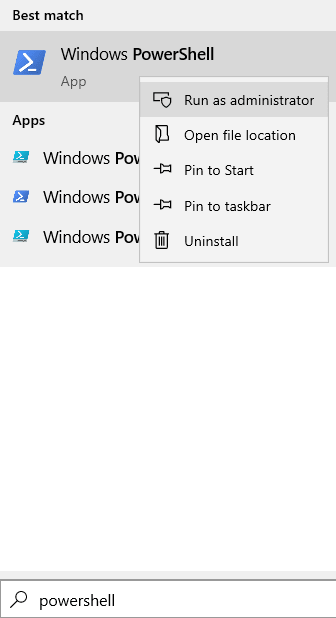
2] Geben Sie den folgenden Befehl in das PowerShell -Fenster ein und drücken Sie die Eingabetaste:
Wuauclt.exe /updatenow
3] Neu starten dein System.
Lösung 2] mit MSConfig
1- Suche msconfig In Windows Taskbarsuche.
2 - Klicken Sie auf msconfig Aus dem Suchergebnis.
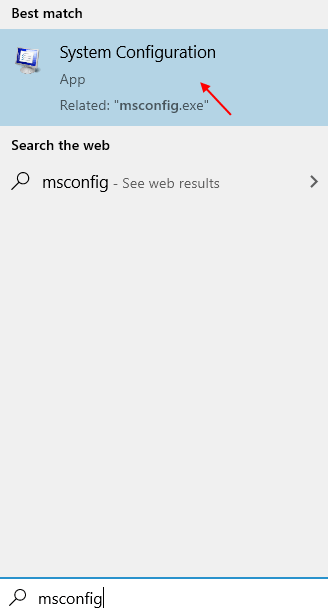
3 - Klicken Sie nun auf Stiefel Tab.
4 -Select Erweiterte Optionen Taste
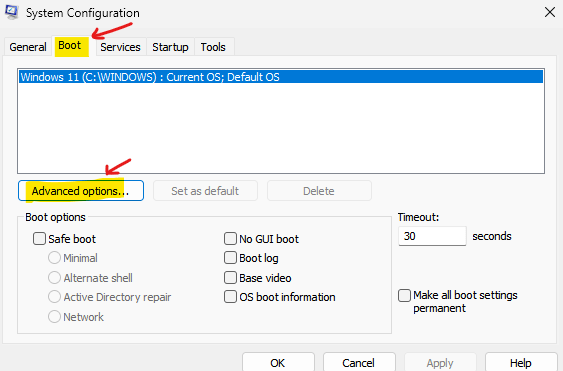
5 - Stellen Sie nun sicher, dass das Debug -Kontrollkästchen nicht ausgewählt ist.
Wenn es überprüft wird, nur Deaktivieren es und klicken OK.
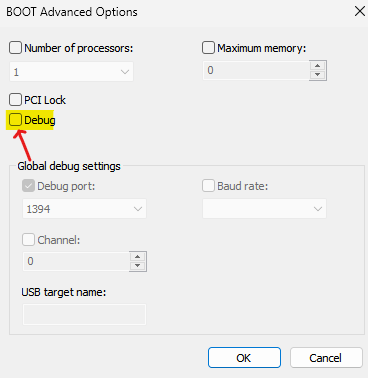
6 - jetzt, Neu starten das System
Lösung 3] Stellen Sie Ihr System wieder her
1 - Suche Rstrui Im Windows -Suchfeld.
2 -klicken Sie auf Rstrui Aus dem Suchergebnis.
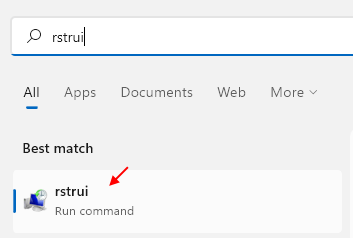
3 -Now restaurieren Sie den PC auf ein früheres Datum, um Ihren PC zu beheben (Hinweis: - Dies funktioniert nur, wenn Sie einen Wiederherstellungspunkt in Ihrem PC haben)
Lösung 4] Versuchen Sie es erneut im sauberen Startzustand
1- Suche msconfig In Windows Taskbarsuche.
2 - Klicken Sie auf msconfig Aus dem Suchergebnis.
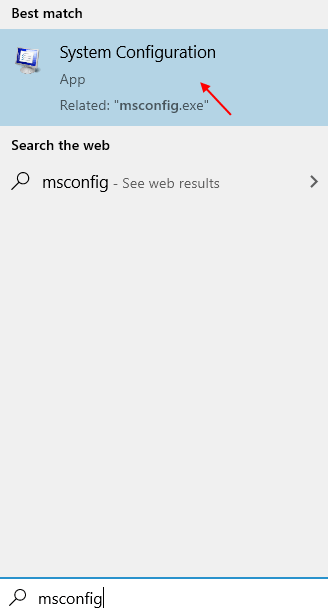
3 - Klicken Sie nun auf Dienstleistungen Tab.
4 -Now, prüfen Sie Verstecke alle Microsoft-Dienste.
5 - Klicken Sie nun auf Alle deaktivieren.
6 -klicken Sie auf Anwenden.
7- Klicken Sie auf Neu starten Jetzt.
8 - Wenn das System nun im sauberen Startzustand neu gestartet wird, versuchen Sie es erneut.
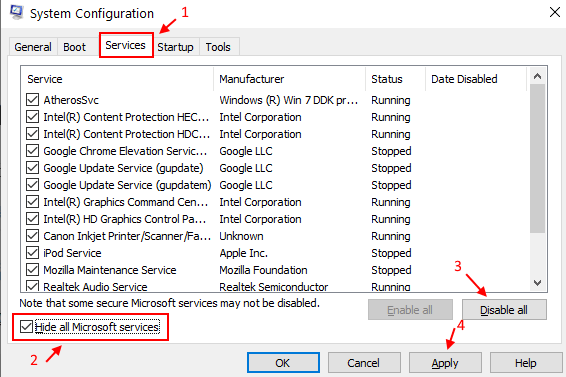
Lösung 5] Rollback -Windows -Updates
Da das Problem mit einem aktuellen Windows -Update vorhanden sein könnte, können wir versuchen, aktuelle Updates zurückzugewinnen und zu überprüfen, ob es hilft.
1] Klicken Sie auf die Schaltfläche Start und dann auf das Gang-ähnliche Symbol, um das Fenster der Windows-Einstellungen zu öffnen.
2] Wählen Sie Aktualisierungen und Sicherheit aus den Optionen aus und klicken Sie auf Aktualisierungsverlauf anzeigen.
3] Klicken Sie auf Deinstallation von Updates und in der Liste der kürzlich installierten Updates klicken Sie mit der rechten Maustaste und deinstallieren Sie die störenden.
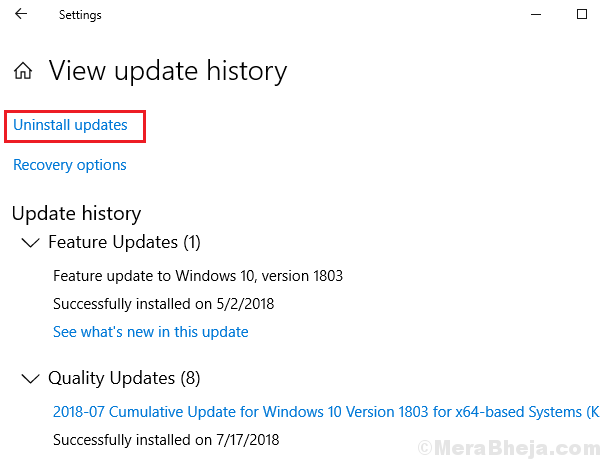
Lösung 6] Fügen Sie das Spiel Ihrer Antivirus -Ausnahmeliste hinzu
Der Fehler tritt auf, wenn das Spiel feststellt, dass einige Software versucht, seinen Code zu debuggen. In den meisten Fällen erfolgt dies von Antivirus -Software, um von Malware zu überprüfen, die im Quellcode von Anwendungen versteckt ist.
Öffnen Sie in einem solchen Fall Ihre Antivirus -Anwendung und fügen Sie das Spiel als Ausnahme zu der Liste der zu scannten Programme hinzu. Starten Sie Ihr System danach neu.
Wenn dies nicht funktioniert, können Sie das Antivirus vorübergehend deaktivieren, um das Problem zu isolieren.
Lösung 7] Überprüfen Sie die kürzlich installierten Anwendungen von Drittanbietern
Wenn das Spiel früher gut funktioniert hat und kürzlich Probleme gezeigt hat, könnte es möglich sein, dass eine kürzlich installierte Anwendung von Drittanbietern gestört wird. Wir können das gleiche überprüfen und entfernen.
1] Drücken. Drücken Sie die Eingabetaste, um das Fenster des Bedienfelds zu öffnen.
2] Gehen Sie zu Programmen und Funktionen. Es wird die Liste aller auf dem System installierten Programme geöffnet. Sortieren Sie sie in der Reihenfolge der Installationsdatum.
3] Überprüfen Sie, ob eine kürzlich installierte Software problematisch sein könnte. Normalerweise sind Freeware und weniger bekannte Software problematisch. Wir könnten versuchen, sie zu löschen, um das Problem zu isolieren. Sie konnten später erneut installiert werden.
- « Beheben Sie die Benachrichtigung über den Speicherplatz mit niedrigem Speicherplatz unter Windows 10
- Windows Media Player stieß beim Abspielen der Datei auf ein Problem »

